동영상의 영상이 너무 느리거나 빠를때 동영상 영상속도를 조절하기 위한 편집프로그램으로는 기본적으로 Adobe의 프리미어를 주로 사용하지만 동영상 편집을 위한 프리미어는 다른 프로그램에 비하면 비교적 사용이 간단한 프로그램이지만 개인적으로 제가 사용해 본 바로는 간단하게 동영상의 자막이나 동영상의 속도 조절 및 영상을 자르고 편집 하는 기능들을 사용할때 Movavi라는 동영상 편집프로그램을 사용해보고 매우 만족스러워서 현재는 프로그램을 교체한 상태입니다.
이를 토앻 간단하게 동영상 영상속도를 빠르게 느리게 편집하고 원하는 확장자로 인코딩하는 방법을 알아보겠습니다.
- Movavi 프로그램 설치 및 기본기능
모바비는 무료 체험판을 이용해 다운로드하면 7일간 사용이 가능합니다.
동영상 영상속도 빠르게 느리게 편집 인코딩
노랗 목차
모바비 영상 편집 기능

모바비 비디오 슈트를 설치하면 5가지 기능을 제공합니다.
- 동영상 편집을 위한 기능
- 비디오 및 이미지 편집 프로그램
- 컴퓨터 화면 녹화
- 슬라이드 쇼 제작
- 모바비 포토 편집
비디오 편집의 “새 프로젝트“를 생성합니다.
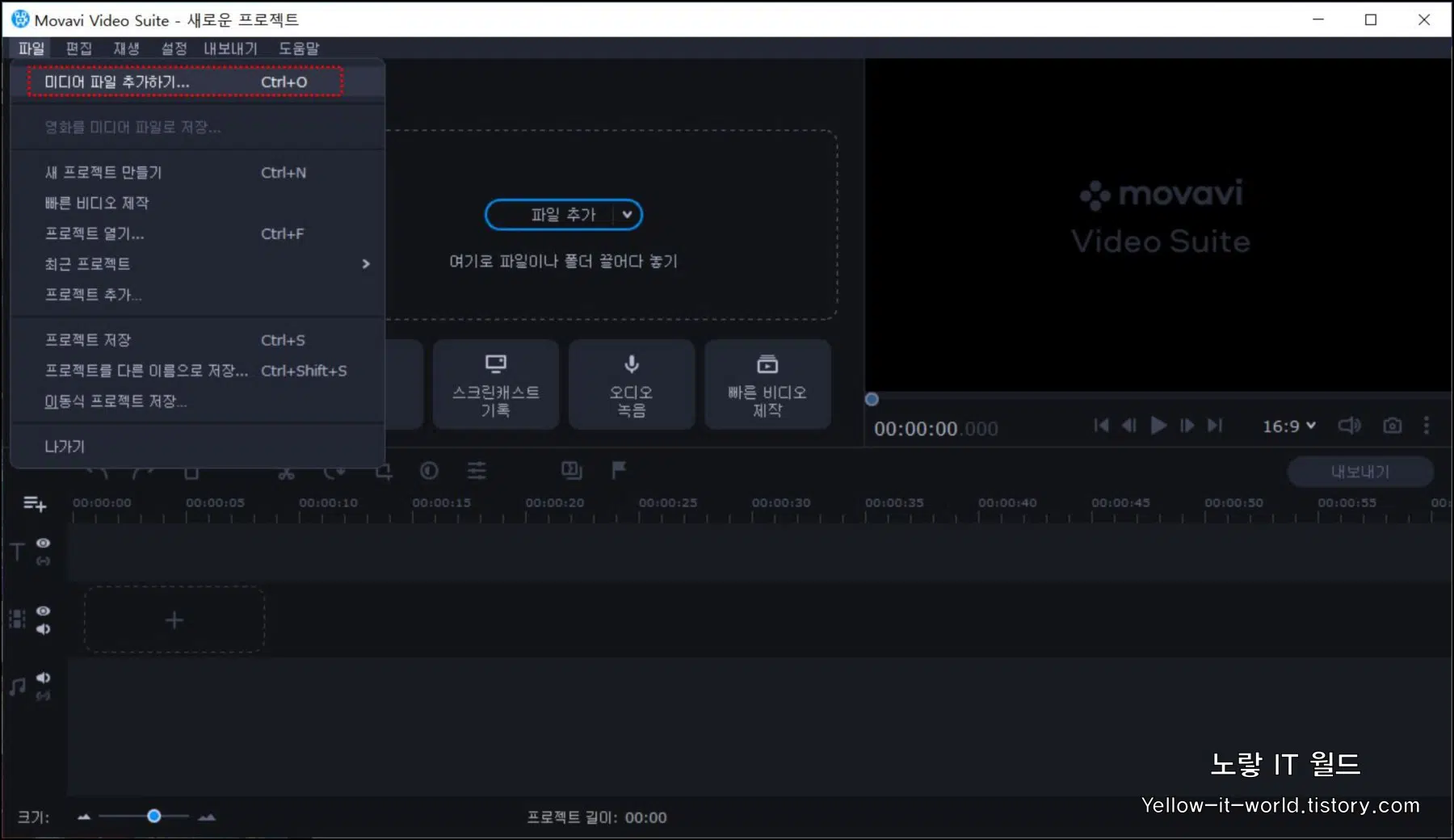
파일 -> 미디어 파일추가하기를 통해 편집하고자하는 동영상 파일을 불러옵니다.
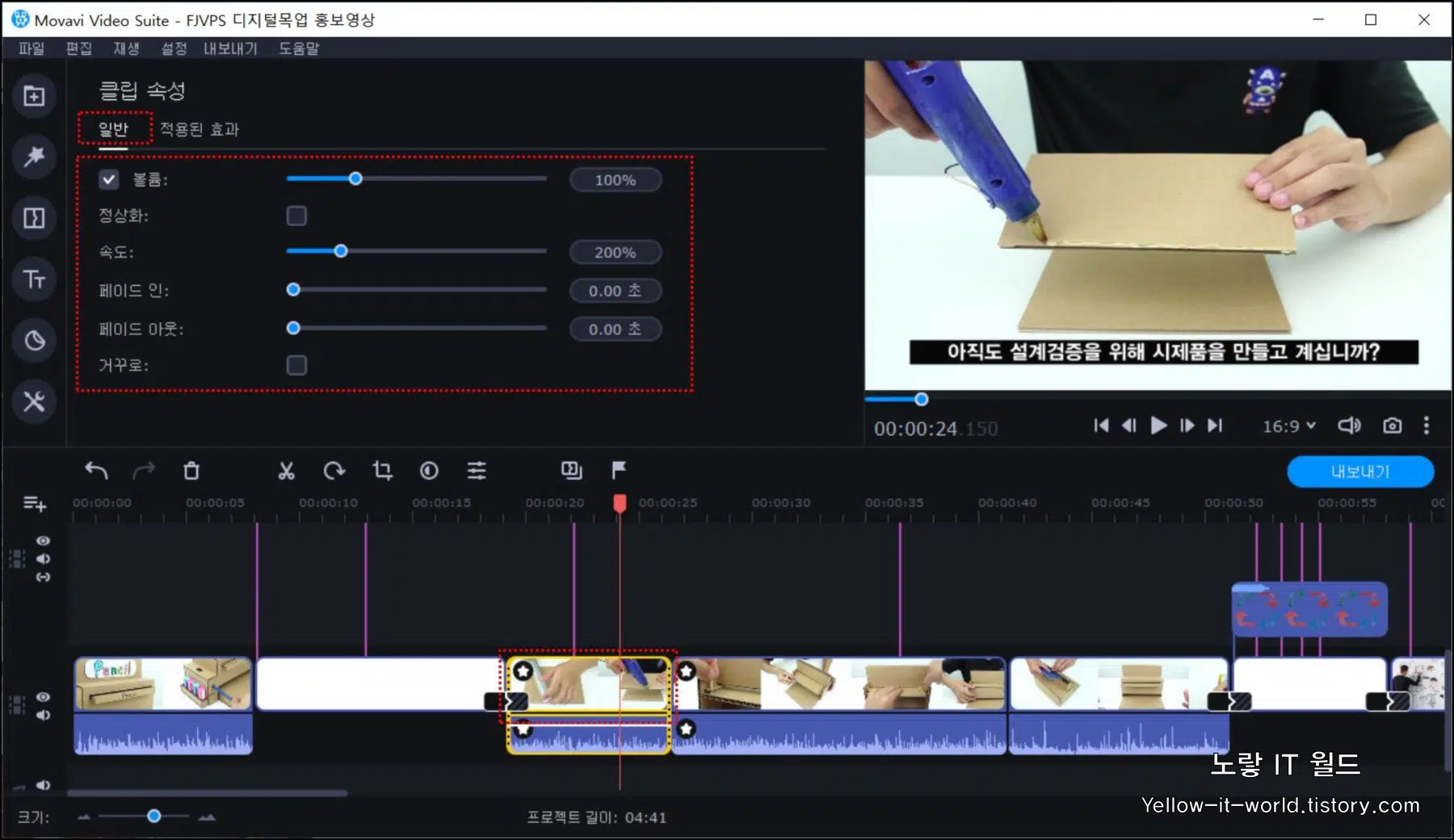
불러와진 동영상의 속도를 조절하고 싶다면 하단의 타임라인에 있는 영상을 더블클릭합니다.
클립 속성 -> 일반 탭에서는 동영상의 볼륨 크기를 조절할 수 있습니다.
- 속도는 기본값 100%를 기준으로 크게 입력하면 동영상 배속이 빠르게 변경됩니다.
- 반대로 기본값 100%를 기준으로 작게 입력하면 동영상 배속이 느리게 변경됩니다.
- 속도가 빠라지는 만큼 영상의 시간은 짧아지며 반대로 영상속도를 느리게 하면 영상은 그만큼 길게 변합니다.
이렇게 동영상 배속을 조절한 다음 해당 영상을 내보내기를 통해 인코딩하는것으로 동영상 속도조절 편집이 완료됩니다.
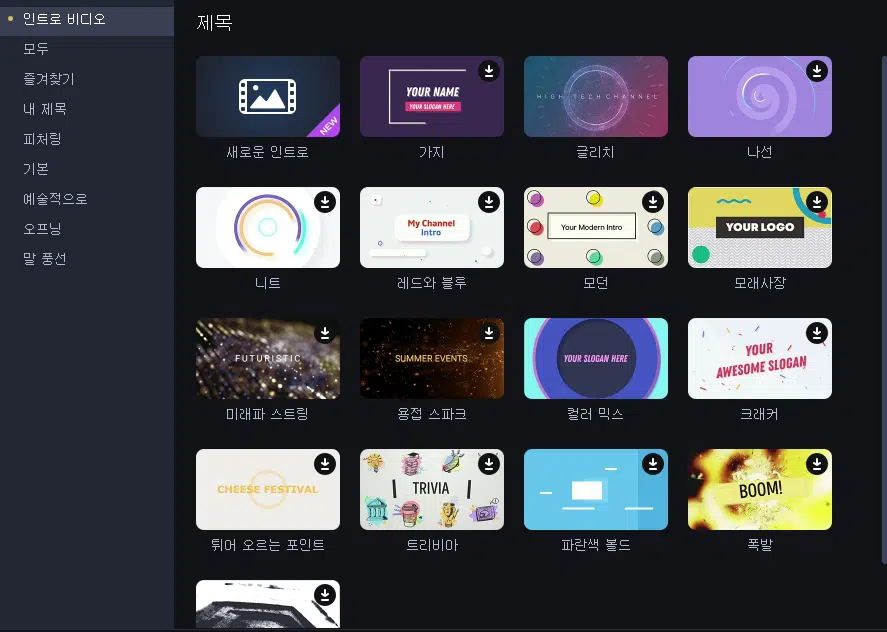

프리미어도 간단하게 가능하지만 다양한 영상 소스를 무료로 제공하고 랜덤 페이드 효과등을 제공하기 때문에 사용하기에 좋은거 같습니다.

1 thought on “동영상 영상속도 빠르게 느리게 편집 인코딩”